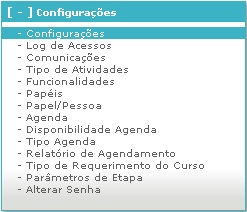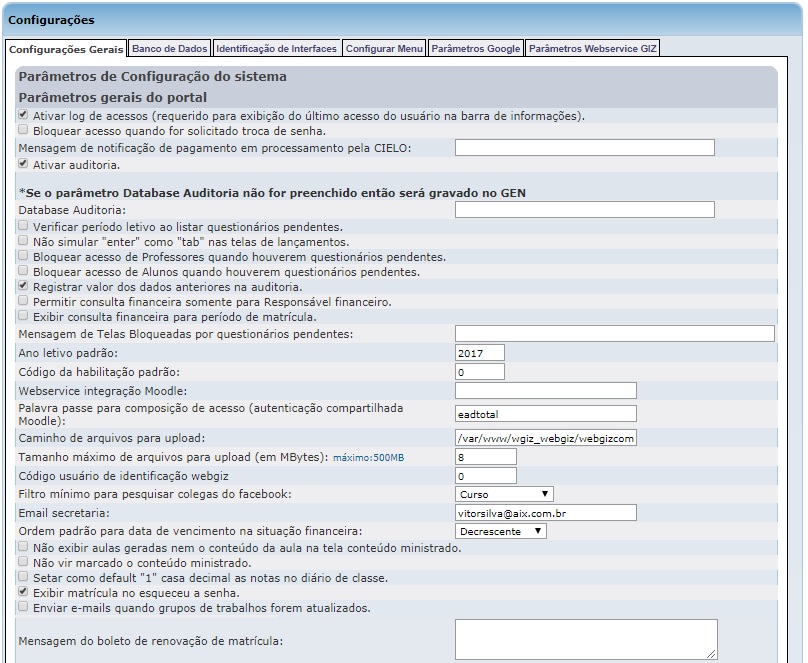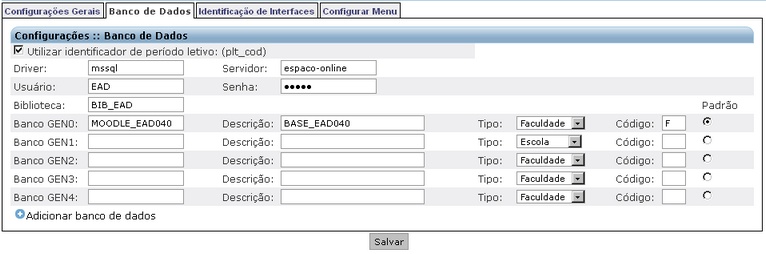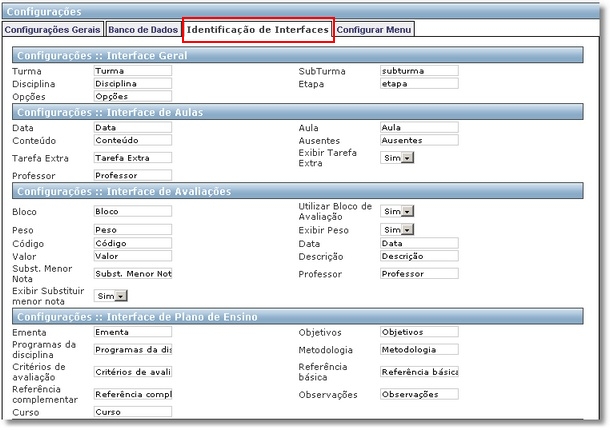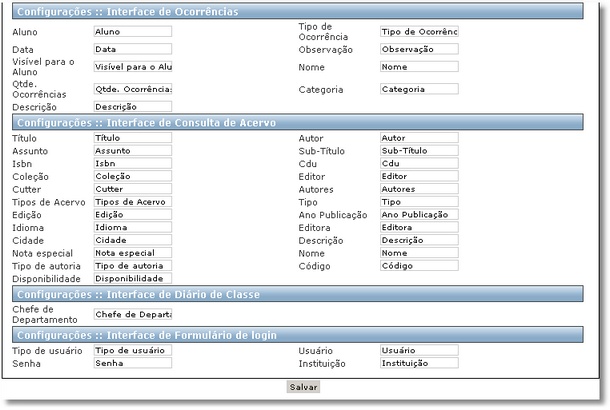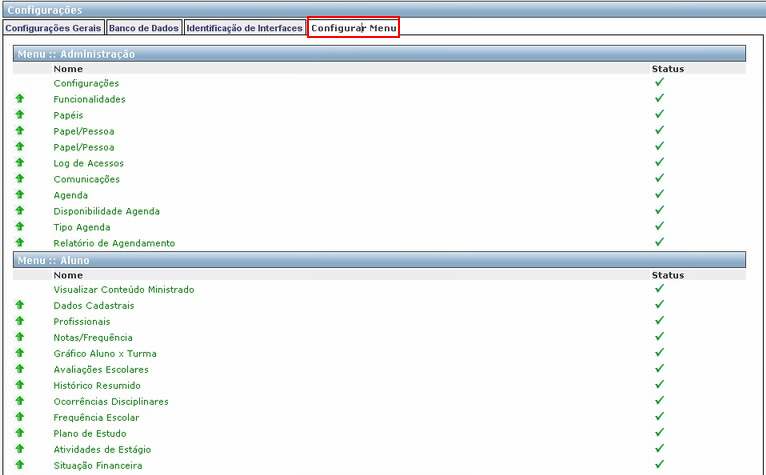Mudanças entre as edições de "Configurações - WebGiz"
| Linha 103: | Linha 103: | ||
::[[Image:Config3.jpg]] | ::[[Image:Config3.jpg]] | ||
| − | + | ::[[Image:Config3b.jpg]] | |
:*Estão disponíveis as seguintes interfaces: | :*Estão disponíveis as seguintes interfaces: | ||
Edição das 14h12min de 25 de agosto de 2010
Esta função é disponibilizada apenas para os administradores do sistema. Nela são configuradas as regras gerais de funcionamento do programa, caminhos dos bancos de dados, identificação de interfaces e menus do WebGiz.
- Para visualizar essa opção, acesse o menu Configurações | Configurações.
Atenção: Muito cuidado ao alterar as configurações. Não mude nada a menos que você tenha certeza do que está fazendo!
Índice
Aba Configurações Gerais
- Nesta aba você realiza a configuração das informações gerais do sistema.
- Lançar faltas automaticamente para alunos enturmados após data da aula: Ao marcar essa opção, o sistema lança faltas para todas as aulas que aconteceram antes da enturmação do aluno.
- Ativar log de acessos: Marcando esta opção o sistema gera informações referentes aos acessos do usuário logado na própria tela do browser.
- Ativar auditoria: Ao marcar este parâmetro o sistema ativa a auditoria do WEBGIZ no arquivo configuration.php, deste modo irá realizar gravações no banco de dados sobre os dados inseridos, alterados ou excluídos.
- Observação: Esta opção causa alteração na performance do sistema.
- Verificar período letivo ao listar questionários pendentes:
- Não simular "enter" como "tab" na tela de lançamento de notas: Marcando esta opção o sistema, ao clicar em enter, o cursor não passa para o próximo campo.
- Não exibir fotos de Alunos: Marcando esta opção o sistema não exibe as fotos dos aluno no mesmo.
- Não exibir turmas encerradas: Marcando esta opção o sistema não exibe as turmas já encerradas.
- Permitir lançamento de notas em regime especial: Marcando esta opção o sistema permite lançar/digitar notas para os alunos que estão nesta situação. Exemplo: Licença maternidade, afastado por motivo de saúde.
- Bloquear acesso de Professores quando houverem questionários pendentes:
- Bloquear acesso de Alunos quando houverem questionários pendentes:
- Autenticar professor no último período de trabalho (caso não exista no período atual): Com esta opção habilitada o sistema autentica a entrada de logins de períodos letivos anteriores, de professores que não estão trabalhando no período atual .
- Não filtrar professores da disciplina do diário:
- Mensagem de Telas Bloqueadas por questionários pendentes:
- Máximo de disciplinas em requerimento: Determina o número máximo de disciplinas que podem solicitar requerimentos simultâneos.
- Webservice integração Moodle: Através desta opção o sistema possibilita realizar a exportação de Usuários, Atividade, Presenças e Notas do Moodle para o Web Giz. No local indicado você deve informar o endereço de instalação do Moodle.
- Caminho de arquivos para upload: Essa informação salva a pasta (caminho) onde vão ser salvos os arquivos disponibilizados pelos professores. Esta pasta deverá ter permissão de escrita, e o endereço descrito deverá ser o endereço completo da pasta.Caso a pasta não exista, o sistema a cria automaticamente. O mesmo caminho também deve ser editado dentro do arquivo de configurações do PHP.
- Tamanho máximo de arquivos para upload (em MBytes): O administrador deve configurar o tamanho máximo dos arquivos disponibilizados pelos professores. O tamanho máximo não pode exceder o valor determinado nas configurações do PHP! Para informações sobre como alterar o tamanho máximo, acesse Upload_de_Arquivos_-_WebGiz_Professor
- Exibir Disciplinas: opção para exibir disciplinas principais, sub-disciplinas ou ambas.
- Email secretaria: e-mail da secretaria da escola.
Aba Banco de Dados
- Nesta aba você realiza a configuração do Banco de Dados.
- Utilizar identificador de período letivo: (plt_cod) Somente marque essa opção caso a base da dados utilizada seja unificada.
- Driver: Qual driver de banco de dados será utilizado. Para base de dados SQL Server, utilize mssql.
- Servidor: Nome ou endereço do servidor onde se encontra o banco de dados.
- Usuário: Login do usuário no banco de dados.
- Senha: Senha do banco de dados.
- Biblioteca: Caso exista o módulo Biblioteca, aqui deve-se configurar o nome do banco de dados da biblioteca.
- Banco GEN: Nome do banco de dados da unidade.
- Descrição: Descrição da unidade.
- Tipo: Tipo de instituição: Faculdade ou Escola.
- Código: Código da unidade.
- Padrão: Qual vai ser a unidade padrão a ser exibida no sistema.
Aba Identificação de Interfaces
- Nesta aba você configura os textos de algumas funcionalidades do sistema.
- Estão disponíveis as seguintes interfaces:
- Interface Geral.
- Interface de Aulas.
- Interface de Avaliações.
- Interface de Plano de Ensino.
- Interface de Ocorrências.
- Interface de Consulta de Acervo.
- Interface de Diário de Classe.
- Interface de Formulário de Login: Neste campo o usuário define os nomes que serão utilizados na tela principal de Login do WebGiz (Senha/Usuário/Tipo de Usuário/Instituição).
- Na parte do professor, é possível configurar os cadastros de Aulas, Avaliações, Plano de Ensino e Ocorrências.
- Na parte da biblioteca, é possível configurar os labels da tela de consulta de acervo.
Aba Configurar Menu
- Nesta aba você realiza a configuração da ordem dos menus ou até mesmo desativar alguns itens.
Alteração da porta de saída de mensagens do servidor SMTP
- Caso o usuário necessite configurar a porta do servidor SMTP, para uma diferente da padrão de instalação, este deverá ter acesso a área administrativa do Joomla ou ao arquivo configuration.php do sistema. Para isso, entre em contato com o administrador do WebGiz ou com o suporte da AIX Sistemas.
Alteração dos nomes dos Menus do Sistema WebGiz
- Caso a instituição precise alterar os nomes padrões dos menus do sistema, este deverá ter acesso ao arquivo configuration.php do WebGiz. Para isso, entre em contato com o administrador do programa ou com o suporte da AIX Sistemas.